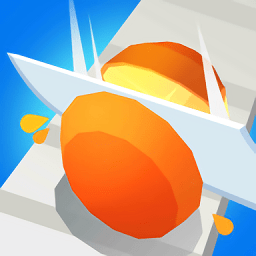电脑爱奇艺下载的视频保存在哪

爱奇艺下载的视频保存在哪个文件夹
打开电脑,找到已经安装好的爱奇艺软件,并打开该程序。
打开后,进入软件的主界面,这时点击界面右侧的“下载”选项,可以查看到已经下载的视频。
进入下载界面后,点击右侧的锯齿状的设置图标,进入下载设置。
点击后,就可以看到爱奇艺下载的视频存储位置目录及缓存视频的存储目录。
根据存储的目录,打开我的电脑,找到下载管理中目标位置的文件夹,即可对爱奇艺下载的视频进行相关的操作。比如可以直接删除已经看过的视频等,释放磁盘空间。
也可以在下载管理中,点击“更改目录”,将下载视频存放位置更改到其他的磁盘。
爱奇艺缓存的视频怎么导出来
1、打开“爱奇艺”。
2、点击“搜索框”搜索你想要缓存的视频。
3、选择视频右下角的“下载”。
4、选择“下载格式”和“下载目录”。
5、在左上角选择“下载列表”,可以看到视频的下载速度和进度。
6、在“已下载”可以看到已经下载好的视频,右键选择“定位文件”,可以查看视频所在的目录。
7、使用数据线,连接电脑和手机,将下载好的视频,复制到电脑上即可。
电脑爱奇艺如何清理缓存垃圾
打开电脑上的爱奇艺客户端,进入爱奇艺的默认界面。
1、在默认界面中,点击右上方的向下三角形按钮,在下拉的菜单中选中设置,打开设置界面;
2、在视频设置窗口中,在基本设置菜单下有缓存文件位置选项。可以看到当前缓存文件的保存位置;
3、点击打开文件夹按钮可以直接打开缓存文件保存的位置;
4、进入缓存文件位置,可以看到缓存文件,这些就是在看电影,电视剧的过程中产生的缓存文件;
5、全选缓存文件,按删除键可以清除所有缓存文件;
6、点击更改按钮,选择一个新的文件夹作为作为所有播放器、浏览器等软件的缓存文件保存位置,以后只需要清理此文件就可以清除所有播放器、浏览器等软件的缓存文件。
- 上一篇: 电脑自动关机如何取消
- 下一篇: 华为智慧屏v系列和s系列哪个好